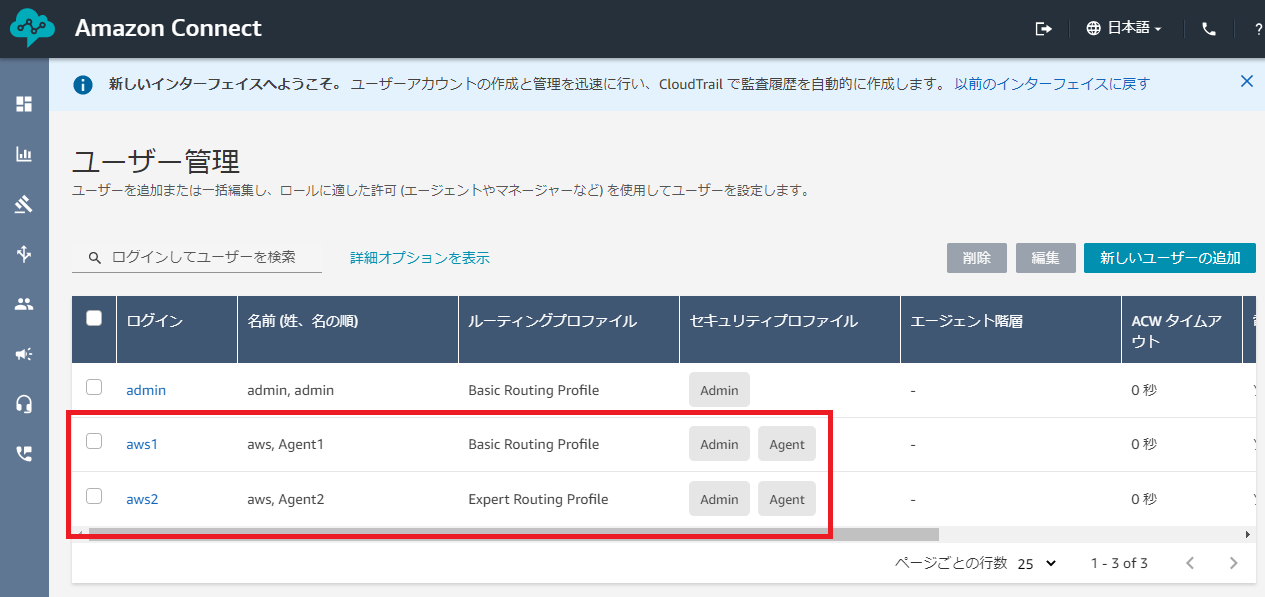ユーザーの作成
左側のメニューからユーザー > ユーザー管理を選択
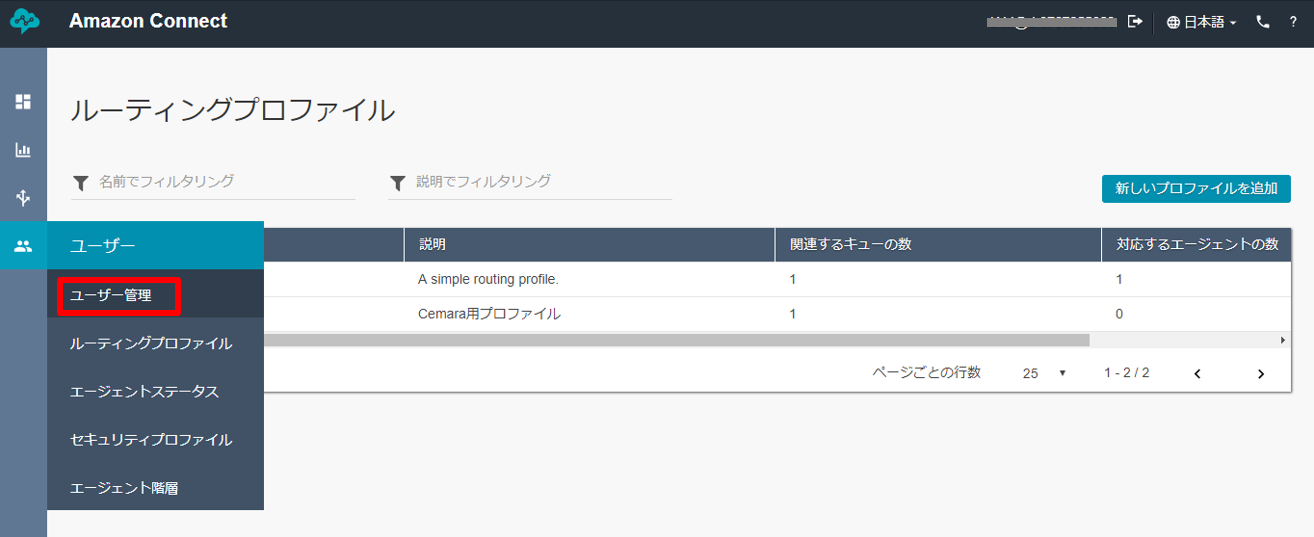
掃除機に対応するエージェントを追加するため、新しいユーザーの追加 をクリック
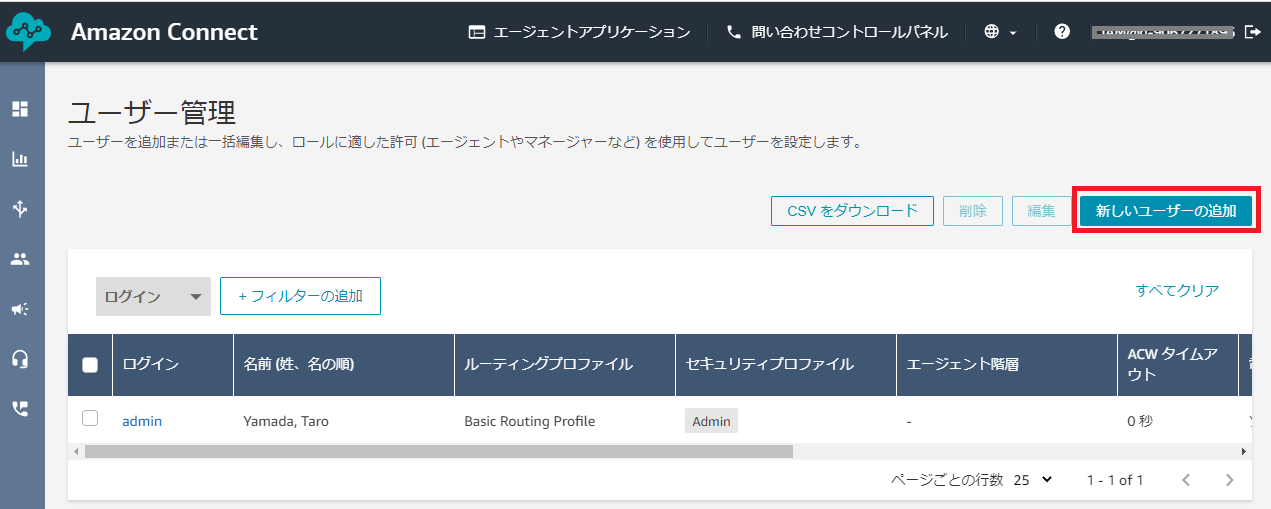
任意のユーザーを追加する。
名に任意の名前を入力する [例:
Agent1]姓に任意の姓を入力する [例:
aws]ログイン名に半角英数字のログイン名を入力する [例:
aws1]パスワードに8文字以上、大文字、小文字、数字が含まれている文字列をを入力する [例:
Password123]ルーティングプロファイルで Basic Routing Profile を選択する
セキュリティプロファイルで Agent と Admin を選択する
その他の設定はデフォルトのまま、右上の保存をクリックする
保存時にエラーとなる場合は、特にパスワード規則をチェックしてください
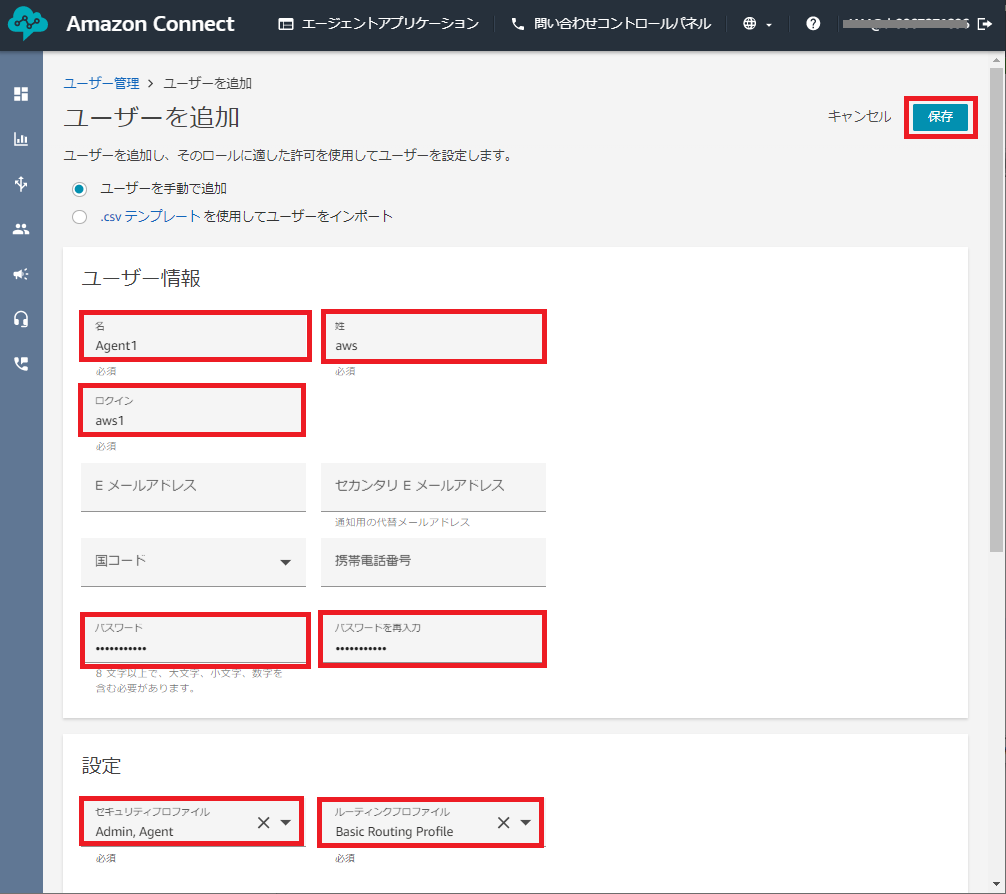
- ユーザー管理画面に戻って Web ブラウザをリロードし、ユーザーが追加されていることを確認する
掃除機とカメラの両方に対応するエージェントを追加するため、再度新しいユーザーの作成をクリックする
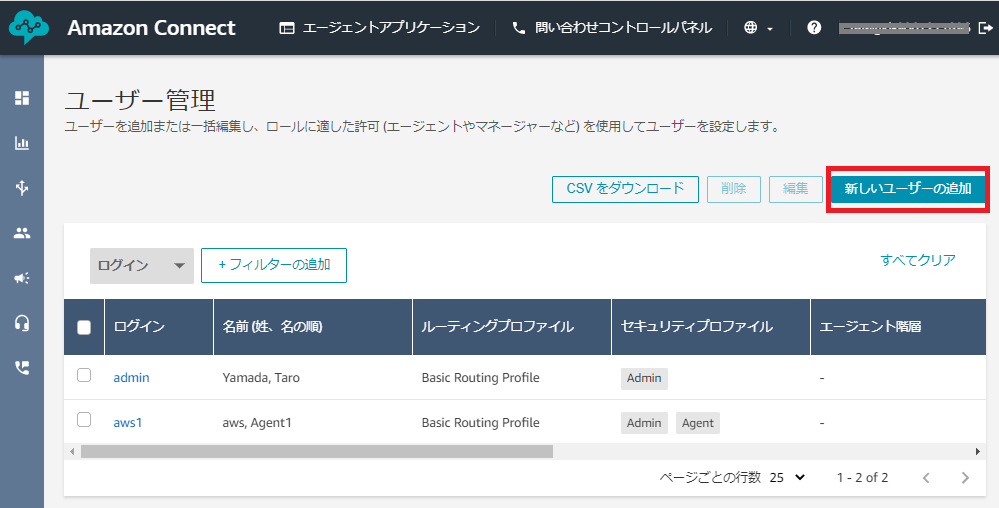
任意のユーザーを追加する。
名に任意の名前を入力する [例:
Agent2]姓に任意の姓を入力する [例:
aws]ログイン名に半角英数字のログイン名を入力する [例:
aws2]パスワードに8文字以上、大文字、小文字、数字が含まれている文字列をを入力する [例:
Password123]ルーティングプロファイルで Expert Routing Profile を選択する
セキュリティプロファイルで Agent と Admin を選択する
その他の設定はデフォルトのまま、右上の保存をクリックする
保存時にエラーとなる場合は、特にパスワード規則をチェックしてください
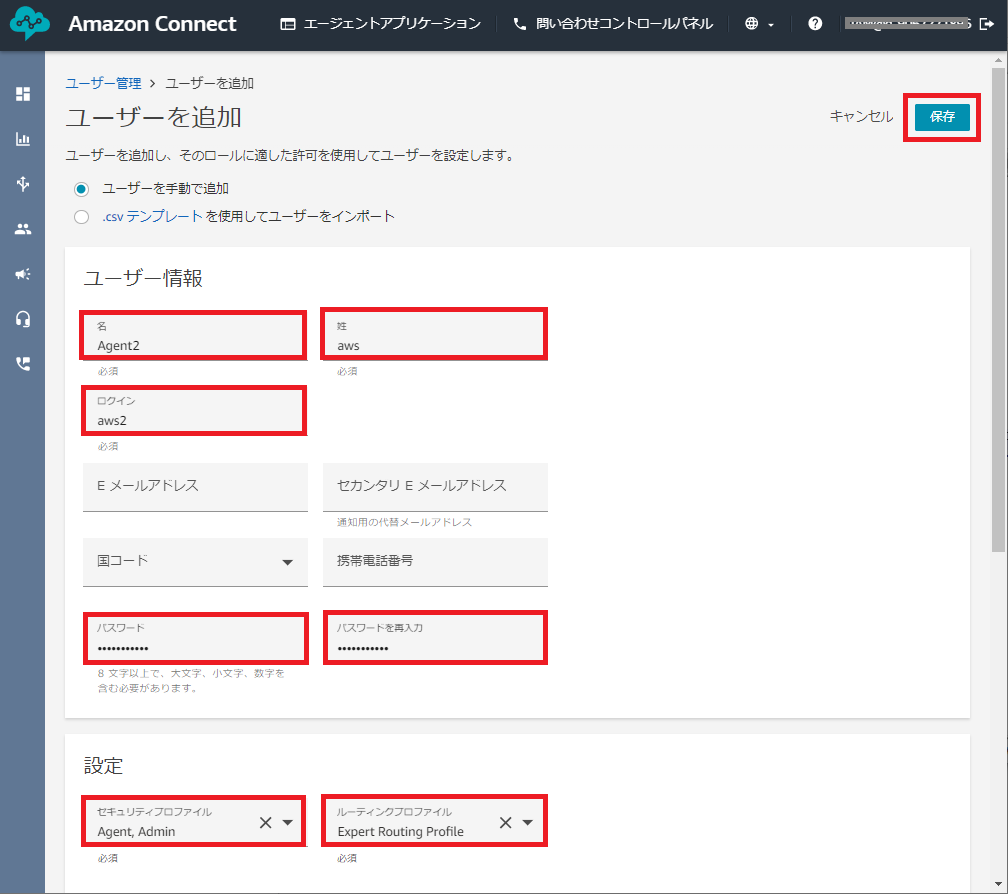
- ユーザー管理画面に戻って Web ブラウザをリロードし、ユーザーが追加されていることを確認する